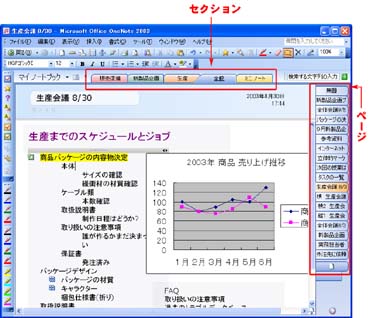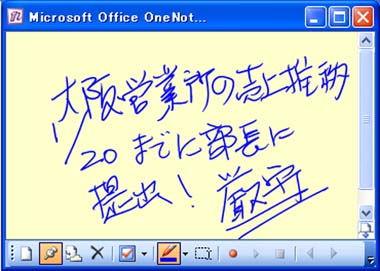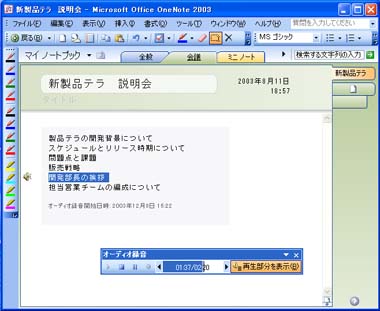OneNoteの特長――OneNoteの多彩機能活用とそのシチュエーション:サラリーマンのためのタブレットPC使いこなしガイド 第5回(1/2 ページ)
前回は「OneNote」における4つの大きな特長を操作イメージから解説した。今回はそれ以外に、すぐにビジネス活用できそうな機能を抜粋、作業シチュエーションを想定しながら紹介していくことにする。
(第4回へ戻る)
特長 5.業務や項目ごとに情報をファイリング
前回解説したように、OneNoteは操作画面上にテキストや手書き文字の入力、画像の表示、さらにURLやPDF、Wordなどのファイルリンクを任意の位置に配置させることができる。操作画面上はあたかもシステム手帳のページ風にデザインされ「セクション」と呼ばれる分類(タブ)の中にOneNoteのページを作成する。すなわち、たとえば「販売促進」「新製品企画」「会議」「企画」「アイディア」「キャンプ」「同窓会」など、仕事や趣味などの項目に合わせて「セクション」を作成し、その中にバインダーのページを増やすように、OneNoteのページを作成して増やしていくことができる。
特長 6.ミニノート(付箋)を作る
ミニノートはOneNoteの簡易版のようなもの。
タスクバーに常駐しているアイコンから簡単にミニノート(付箋)を起動して、情報を書き込むことができる。ミニノートにはテキストや手書き文字、音声などOneNoteで入力できるデジタル情報ならなんでも記録できる。記録したミニノートはOneNote上で「ミニノート」というセクションにまとめてファイリングされる。
特長 7.「やることリスト」の作成とチェック機能
OneNoteをビジネス活用する上で、最も分かりやすい事例の一つが議事録の作成だ。会議に出席する際、発言内容や確定事項をメモしたり、あとで議事録を作成する人は多いだろうが、OneNoteはそれをデジタル化するのに最適。メモ風に書き留めることが簡単だというだけでなく、入力した情報を分類したり、進捗をチェックする機能があるからだ。入力した事柄に「ノートフラグ」と呼ばれるアイコンを配置しておくと「自分がやること」や「未処理の作業」の情報だけをリスト化することができる。
 情報にはノートフラグ(最大9種類まで)という分類を付けることができ、仕事の進捗をチェックするためのチェックボックス型ノートフラグもある。セクションやページを問わず、ノートフラグごとに情報をリスト表示もできる。画面では「自部門の宿題」になっている項目だけを作業ウィンドウにまとめて一覧表示したところ
情報にはノートフラグ(最大9種類まで)という分類を付けることができ、仕事の進捗をチェックするためのチェックボックス型ノートフラグもある。セクションやページを問わず、ノートフラグごとに情報をリスト表示もできる。画面では「自部門の宿題」になっている項目だけを作業ウィンドウにまとめて一覧表示したところ特長 8.入力したテキストで頭出しできる音声メモ機能
PCにマイクが内蔵、あるいは別途接続をしていれば音声の録音が可能だ。OneNoteで利用するメリットは単に音声を録音できるだけではなく、音声を録音しながらテキストを入力した場合にテキストと音声を同期することができることである。
具体的な使用法としては、入力したテキストを選択して「音声の再生ボタン」をクリックすれば、テキスト入力時に録音していた音声の「頭出し」が行える。また音声の再生中には、その部分のテキストが反転表示されることで音声と入力テキストの同期部分が明示的に表示される。会議や講演、授業などで、録音しながら要点をテキスト入力するケースには特に便利だ。
特長 9.手書き認識文字機能――手書き文字もテキスト検索の対象に
タブレットPCには、タブレット・ペンで描いた手書き文字をテキスト文字に変換する「手書き認識文字機能」が搭載されている。もちろんOneNoteにおいても、この機能を利用してペンでテキストを入力することができる。
さらに、ペンで描かれた軌跡が文字だと判断した場合に限り、ユーザーがテキスト変換のコマンドを実行しなくても、内部的に(バックグラウンドで)手書き認識文字機能が働いて自動変換し、テキスト文字として検索などに活用できる機能も搭載されている。そのため、OneNoteの検索機能では、キーボードから入力した文字だけでなく、手書きでメモ書きした文字などもテキスト検索の対象にすることができる。
Copyright © ITmedia, Inc. All Rights Reserved.